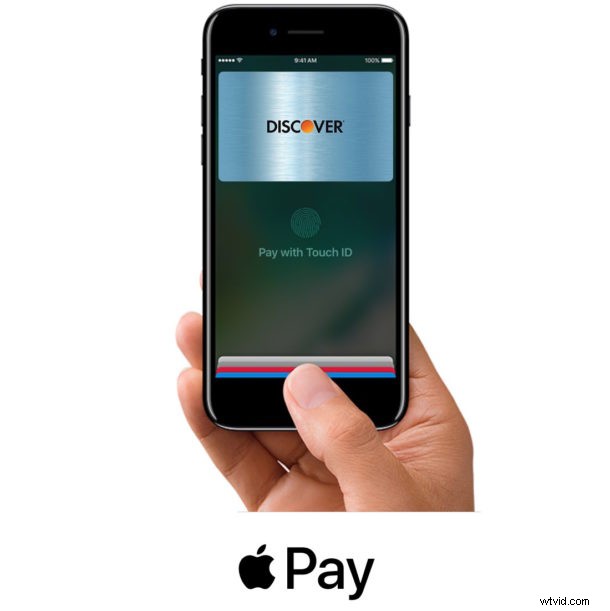
Většina uživatelů iPhonu si nastaví Apple Pay jednou pomocí jedné karty, ale v případě potřeby můžete do iPhonu přidat více kreditních a debetních karet pro použití s Apple Pay. To je příjemné, pokud chcete na iPhone kreditní i debetní kartu, nebo pokud máte více karet s odměnami, které používáte pro různé nákupy v různých obchodech. Je také hezké mít záložní kartu na Apple Pay, v lichém případě ta první z nějakého důvodu selže.
Přidání nových karet do Apple Pay je na iPhone opravdu snadné, tento tutoriál vás procesem provede. Karty můžete přidat ručně, nebo, jak zde zdůrazníme, pomocí fotoaparátu iPhonu, abyste proces urychlili.
Jak přidat novou kreditní nebo debetní kartu do Apple Pay na iPhone
Budete potřebovat iPhone, který podporuje Apple Pay (všechny moderní iPhony), a kreditní nebo debetní kartu, která je kompatibilní s Apple Pay. Ujistěte se, že máte kartu po ruce, protože během procesu přidávání karty budete odkazovat na fyzickou kartu.
- Otevřete aplikaci Nastavení
- Přejděte na „Wallet &Apple Pay“
- Klepněte na „Přidat kreditní nebo debetní kartu“ a poté vyberte Další
- Položte kreditní nebo debetní kartu na rovný povrch, poté pomocí hledáčku na iPhonu kartu vycentrujte a zaznamenejte podrobnosti karty (případně můžete klepnout na „Zadat údaje o kartě ručně“)
- Potvrďte, že údaje o kartě odpovídají vaší kreditní nebo debetní kartě a poté klepněte na „Další“
- Souhlaste se všemi smluvními podmínkami, které si jistě pečlivě a úplně přečtete
- Na obrazovce Ověření karty vyberte textovou zprávu nebo e-mail pro ověření karty pro použití s Apple Pay, poté klepněte na Další a ověřte kartu pomocí kódu, který vám byl zaslán
- Když se zobrazí obrazovka „Karta aktivována“, dokončete proces výběrem „Hotovo“
- Vrátíte se zpět do aplikace Nastavení se seznamem karet zobrazeným na obrazovce, opakujte s jinými kreditními nebo debetními kartami, pokud chcete přidat další karty do Apple Pay
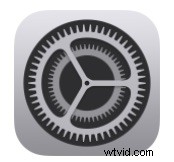
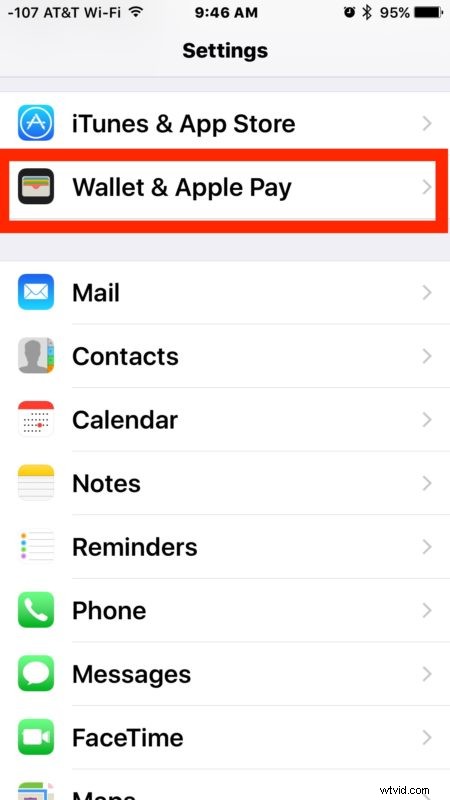
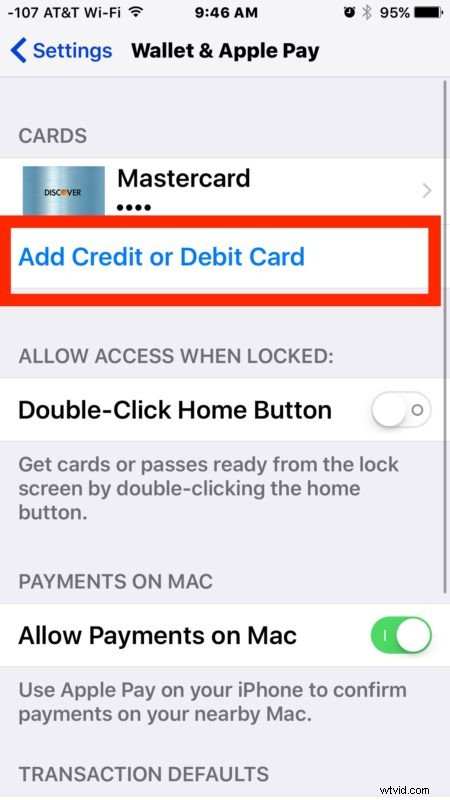
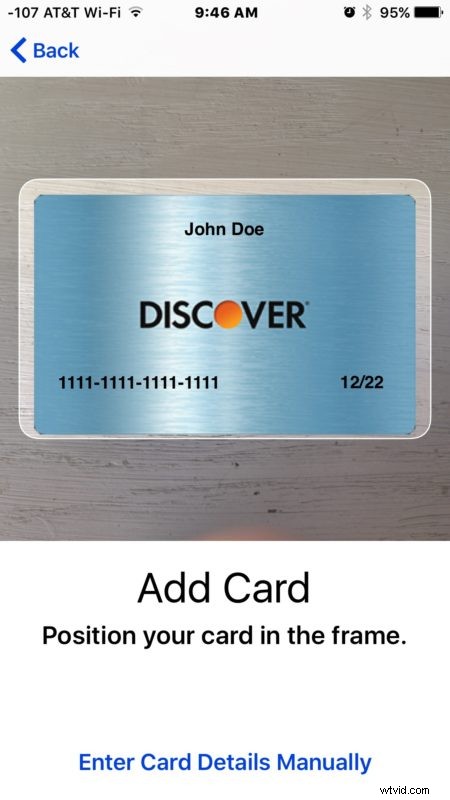
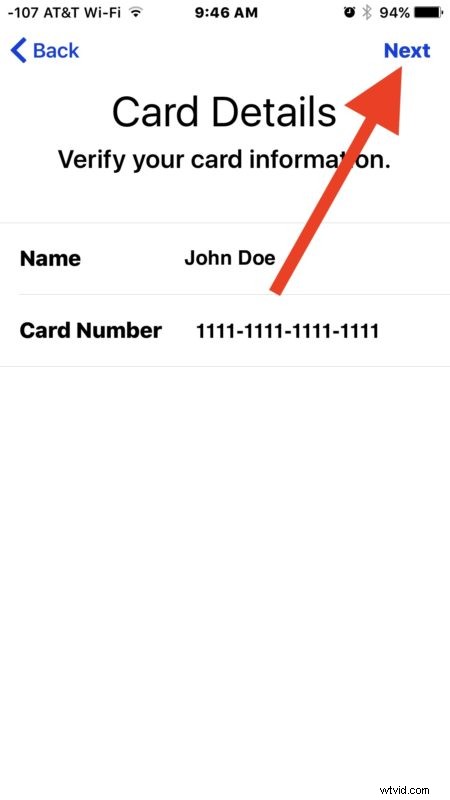
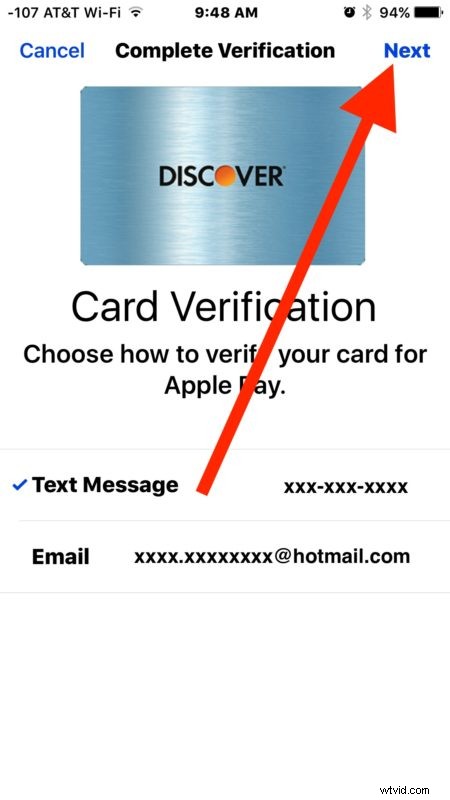
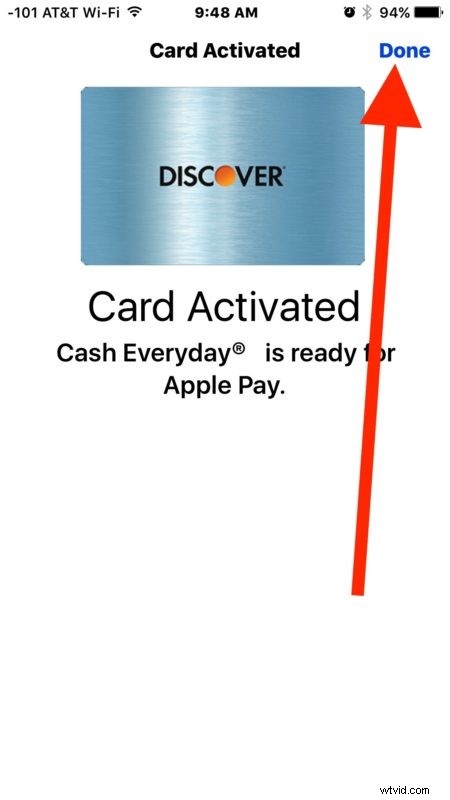
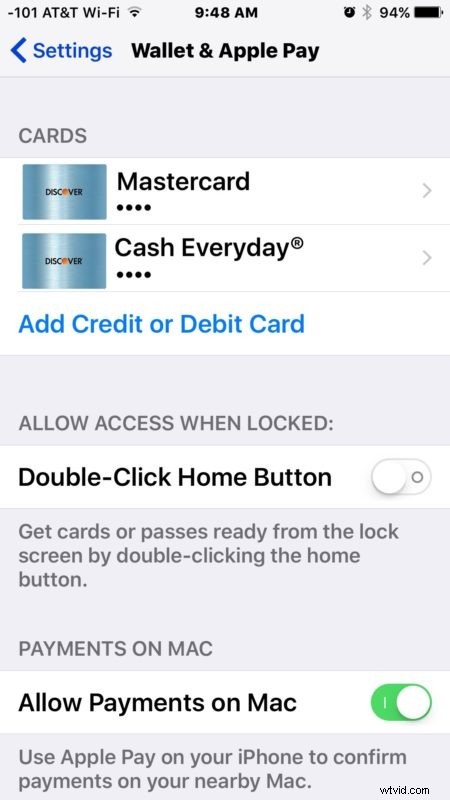
(Volitelně, ale doporučeno pro uživatele Mac, ujistěte se, že máte možnost povolit platby z Macu. To umožňuje rychlé odbavení pomocí Safari a Apple Pay na Macu. )
Tímto způsobem můžete přidat více kreditních nebo debetních karet pro použití s Apple Pay na vašem iPhone.
Pokud používáte více karet, pravděpodobně budete chtít nastavit výchozí kartu pro Apple Pay na tu, kterou chcete používat jako primární. A samozřejmě, pokud máte Apple Watch, budete chtít nastavit Apple Pay i na Apple Watch, což v současné době také vyžaduje použití aplikace Apple Watch na spárovaném iPhonu.
Do Apple Pay můžete přidat mnoho kreditních nebo debetních karet, může existovat limit, ale u několika jsem ho nedosáhl. Samozřejmě můžete také smazat karty z Apple Pay na iPhone, pokud již určitou kartu nepoužíváte nebo pokud platnost jedné vypršela.
Apple Pay je nepopiratelně pohodlné, ať už nakupujete online nebo v obchodech účastnících se Apple Pay, které můžete pomocí tohoto triku zkontrolovat přímo z iPhonu. Nezapomeňte, že k funkci můžete přistupovat ze zamčené obrazovky iPhonu pomocí zkratky domovského tlačítka Apple Pay, což také může trochu urychlit proces odhlašování pomocí funkce, jinak budete muset přejít do aplikace Wallet na iPhone.
A pokud jste dočetli až sem, ale ještě jste se neobtěžovali nastavit Apple Pay na iPhone, možná byste to měli udělat, je určitě užitečné mít tuto funkci. I když ji nepoužíváte primárně na nákupy, ale mít ji jako záložní možnost, když jste na cestách, je velmi příjemné, protože může zabránit frustrujícímu scénáři, kdy si zapomenete peněženku nebo kabelku doma, ale ne uvědomte si to, dokud nebudete v pokladně…. místo toho, abyste opustili nákupní cestu, můžete místo toho použít Apple Pay k dokončení nákupu.
